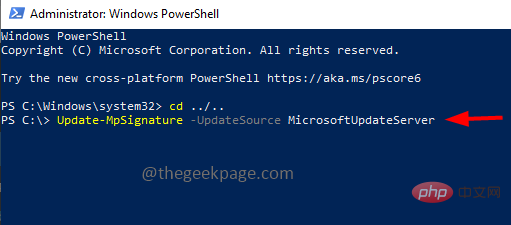| Windows 10/11 上的病毒和威胁防护引擎不可用问题 | 您所在的位置:网站首页 › windows powershell怎么改路径 › Windows 10/11 上的病毒和威胁防护引擎不可用问题 |
Windows 10/11 上的病毒和威胁防护引擎不可用问题
|
Windows Defender是一种保护系统免受病毒攻击的功能。尝试安装最新的安全更新时,一些用户收到一条错误消息,指出“病毒和威胁防护引擎不可用”。此错误主要是由于系统文件损坏,系统上的更新过时或Windows更新中的某些问题等。可以通过安装最新更新、重置 Windows 安全中心应用程序、调整注册表编辑器项等来解决。在本文中,我们提供了一些解决方案,可帮助您在Windows计算机上解决此问题。 方法 1 – 运行 Windows 更新疑难解答步骤 1 –一起使用Windows + I键打开窗口设置 步骤 2 –点击更新和安全
第 3 步 – 在左侧,点击问题排查
第 4 步 –在右侧,点击其他疑难解答
步骤 5 –找到Windows Update并选择它。然后点击运行疑难解答按钮
步骤 6 –如果有任何问题,它将建议修复并单击应用。 步骤7 –重新启动计算机并检查问题是否已解决。 方法 2 – 手动安装最新的安全智能更新步骤 1 –转到微软网站 步骤 2 –向下滚动到手动下载更新部分 第 3 步 –单击适用于您的PC的版本旁边的Microsoft Defender Antivirus for Windows 11,Windows 10,Windows 8.1和Windows Server。这里我选择 64 位
第 4 步 – mpam-fe.exe 文件将被下载。下载完成后,双击该文件,然后按照屏幕上的说明进行安装 步骤 5 –安装后重新启动计算机,然后检查问题是否已解决。 方法 3 – 检查损坏的文件系统步骤 1 –以管理员身份打开命令提示符。为此,请在窗口搜索中键入cmd,然后同时按住Ctrl + Shift键,然后按回车键 步骤 2 –将出现一个用户帐户控制窗口。点击是 步骤3 –在命令提示符下复制并粘贴以下命令,然后一个接一个地按回车键。完成执行过程需要几分钟等待 sfc /scannow登录后复制
步骤4 –重新启动计算机并检查错误是否已解决 方法 4 – 使用 Windows PowerShell 更新 Windows Defender步骤 1 –同时按下 Windows + X 键。从出现的列表中,单击Windows PowerShell(管理员)
步骤 2 –将打开一个用户帐户控制窗口,单击“是” 第 3 步 –在PowerShell窗口中键入以下命令,然后按回车键 cd ../..登录后复制
步骤4 –根据需要在PowerShell中复制并粘贴以下必需的命令,然后按回车键 如果需要更新反恶意软件定义,请使用以下命令 Update-MpSignature登录后复制
如果您需要从 Microsoft 更新服务器更新反恶意软件定义 Update-MpSignature -UpdateSource MicrosoftUpdateServer登录后复制
总命令如下 Update-MpSignature [-UpdateSource {InternalDefinitionUpdateServer | MicrosoftUpdateServer | MMPC | FileShares} ]登录后复制步骤 5 –执行命令后,重新启动系统并检查问题是否已解决。 方法 5 – 重置 Windows 安全性步骤 1 –同时按下 Windows + X 键。从出现的列表中,单击Windows PowerShell(管理员)
步骤 2 –将打开一个用户帐户控制窗口,单击“是” 第 3 步 –在PowerShell窗口中键入以下命令,然后按回车键 Get-AppxPackage *Microsoft.Windows.SecHealthUI* | Reset-AppxPackage登录后复制
第 4 步 –执行完成后,关闭终端并重新启动计算机。现在检查问题是否已解决。 方法 6 – 更改 Windows 注册表编辑器中的设置步骤 1 –同时使用 Windows + R 键打开运行提示 步骤 2 –在运行提示符中键入注册表编辑器并按回车键
第 3 步 –用户帐户控制窗口将打开,单击是。这将打开注册表编辑器 第 4 步 –在注册表编辑器中导航到以下路径,或将以下路径复制并粘贴到注册表编辑器的地址栏中,然后按回车键 Computer\HKEY_LOCAL_MACHINE\SOFTWARE\Policies\Microsoft\Windows Defender登录后复制
步骤 5 –在右侧,双击禁用反间谍软件键 步骤 6 –如果不存在,请创建它。要创建,请右键单击空白区域,然后单击新建。从出现的列表中单击 DWORD(32 位值)
步骤 7 –给它起个名字 禁用反间谍软件 然后双击它
步骤 8 –确保值数据为 0。然后点击确定
步骤 9 –同时双击禁用防病毒键。如果不存在,则按上述步骤[步骤6-步骤7]所示创建它
步骤 10 –将值数据定为 0,然后单击确定
步骤11 –重新启动计算机,然后检查问题是否已解决。 方法7 –重置PC步骤 1 –一起使用Windows + I键打开窗口设置 步骤 2 –点击更新和安全
第 3 步 –在左侧单击恢复
第 4 步 –在右侧的“重置此电脑”下,单击“开始使用”按钮
步骤 5 –从出现的窗口中,选择保留我的文件。此选项将重置您的 PC,而不会删除您的个人文件。现在检查问题是否已解决。 以上就是Windows 10/11 上的病毒和威胁防护引擎不可用问题的详细内容,更多请关注php中文网其它相关文章! |
【本文地址】